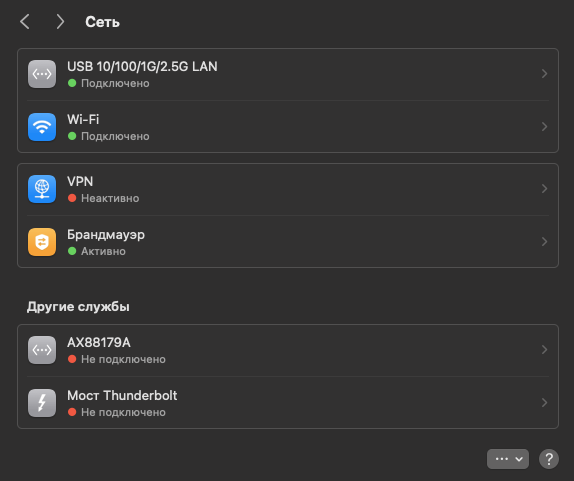Да, системы могут принимать подключение через Ethernet, при условии, что устройство оборудовано сетевой картой с Ethernet-портом или к нему может быть подключен адаптер через USB или другой интерфейс.
Чтобы исправить проблему с проводным интернетом, который отображается как "Подключен", но не используется системой, можно попробовать следующие шаги:
1. **Проверка управления подключениями в операционной системе**:
- В Windows: Откройте "Центр управления сетями и общим доступом" и проверьте приоритет подключений (Wi-Fi vs Ethernet). Есть опция "Изменение порядка сетевых подключений", где можно выставить Ethernet как основное.
- В macOS: Перейдите в "Системные настройки" > "Сеть" и в меню слева отредактируйте порядок служб, перетаскивая Ethernet на первое место.
2. **Проверка настроек IP-адреса**:
- Убедитесь, что настройки IP-адреса для Ethernet-соединения выставлены корректно (автоматически через DHCP или вручную, если в вашей сети используется статические IP-адреса).
3. **Отключите Wi-Fi**:
- Попробуйте временно отключить Wi-Fi, чтобы убедиться, что Ethernet начнет работать. Это поможет исключить конфликт между сетевыми соединениями.
4. **Проводные соединения**:
- Проверьте, что кабель вставлен плотно в оба устройства (компьютер и хаб/маршрутизатор).
- Возможно, проблема с самим Ethernet-кабелем, попробуйте использовать другой кабель.
5. **Перезагрузите сетевые устройства**:
- Перезагрузите ваш хаб или маршрутизатор и компьютер.
6. **Обновление драйверов сетевой карты**:
- Проверьте, есть ли обновления для драйверов сетевой карты вашего устройства.
7. **Проверьте настройки хаба**:
- Убедитесь, что нет никаких изменений в настройках хаба, которые могли бы прервать Ethernet-соединение.
8. **Проверка на наличие вирусов**:
- Иногда вредоносное ПО может мешать сетевому соединению. Проведите полную проверку системы антивирусной программой.
9. **Использование сетевых команд для диагностики**:
- Воспользуйтесь командами `ipconfig`, `ping`, `tracert` (Windows) или `ifconfig`, `ping`, `traceroute` (macOS/Linux) для диагностики сетевых проблем.
10. **Сетевые настройки операционной системы**:
- Попробуйте сбросить сетевые настройки операционной системы до стандартных.
Если вышеуказанные действия не помогают, проблема может быть на стороне сетевой инфраструктуры, например, неисправность хаба/свитча или настройки на маршрутизаторе.
Если после всех этих шагов проводное подключение по-прежнему не работает, рекомендуется обратиться за профессиональной помощью,